Pełna zgodność danych
|
|
|
Posiadacze telefonów marki Nokia znajdą cenne wskazówki dotyczące synchronizacji danych zawartych w telefonie z komputerem PC na stronie http://www.nokia.pl/A4466262 Witryna ta jest w całości polskojęzyczna. Użytkownicy komórek firmy Sony Ericsson powinni odwiedzić stronę internetową http://www.sonyericsson.com/cws/support/phones/detailed/synchroniseyourphonewithyourpc?cc=pl&lc=pl Przedstawiono na niej dokładne wskazówki przeprowadzenia synchronizacji telefonu z dokładnością do konkretnego modelu (użytkownik wybiera odpowiedni model telefonu z rozwijanej listy dostępnej na witrynie internetowej). Jeżeli masz komórkę czy palmtop pracujący pod kontrolą systemu Windows Mobile, również znajdziesz informacje dotyczące przeprowadzania synchronizacji. Odwiedź witrynę http://www.microsoft.com/poland/windowsmobile/help/smartphone/activesync.mspx, na której są opublikowane wskazówki dotyczące synchronizacji za pomocą programu ActiveSync. |

Zakładamy, że twój komputer jest dostosowany do bezprzewodowego interfejsu bluetooth, który jest w tej chwili aktywny. Uaktywnij interfejs bluetooth w swoim telefonie komórkowym. W przypadku systemu Windows Mobile przejdź do ustawień Settings, wybierz zakładkę Connections i ikonę Bluetooth.
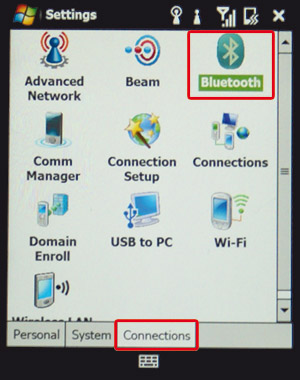

Kolejny etap: wybierz zakładkę Mode, a następnie zaznacz pola wyboru Turn on Bluetooth oraz Make this device visible to other devices i wybierz OK.
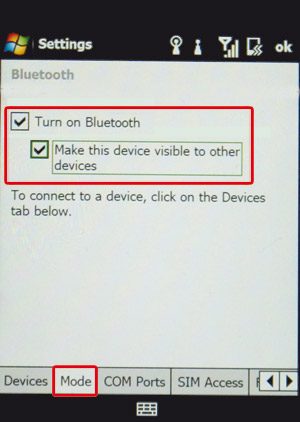

Teraz czas na działania na komputerze. W zasobniku systemowym na pasku zadań kliknij prawym klawiszem myszki ikonę połączeń bluetooth i z menu kontekstowego, które się pojawi, wybierz pozycję Dodaj urządzenie Bluetooth.
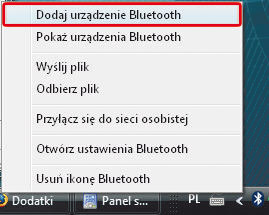

W oknie Kreator dodawania urządzeń Bluetooth zaznacz pole wyboru Moje urządzenie jest ustawione i gotowe do znalezienia i kliknij przycisk Dalej.
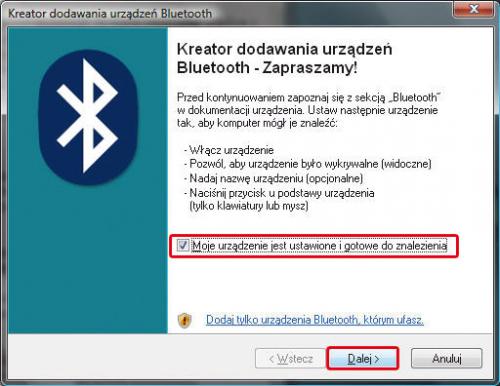

Rozpocznie się proces wyszukiwania urządzeń z interfejsem bluetooth znajdujących się w zasięgu komputera, który może potrwać kilka minut. Urządzenie, którego wcześniej nie podłączałeś do komputera (przez bluetooth) będzie oznaczone jako Nowe urządzenie.
Jego nazwa powinna jednoznacznie identyfikować twój telefon komórkowy – w naszym przykładzie jest to Touch_Pro. Zaznacz ikonę urządzenia jednokrotnym kliknięciem i kliknij przycisk Dalej.
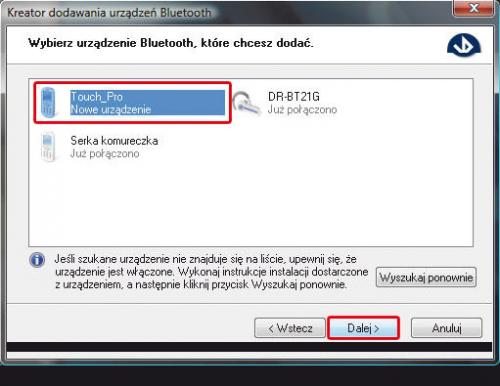

Kolejny etap to wybór klucza dostępu, który chroni dane połączenie przed nieautoryzowanym dostępem. Pozostaw zaznaczoną opcję Wybierz dla mnie klucz dostępu i kliknij przycisk Dalej.
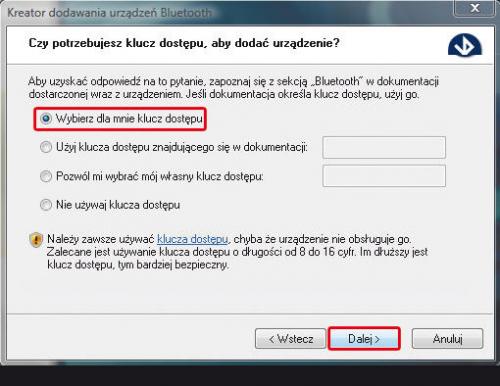

Komputer wygeneruje niepowtarzalny klucz dostępu – liczbę, którą musisz wprowadzić w telefonie komórkowym. Gdy to zrobisz, połączenie zostanie automatycznie nawiązane (możliwe, że będziesz musiał potwierdzić w telefonie połączenie z komputerem – zaakceptuj wszystkie komunikaty związane z połączeniem z komputerem), co zostanie potwierdzone komunikatem kreatora dodawania urządzeń bluetooth. Kliknij Zakończ.
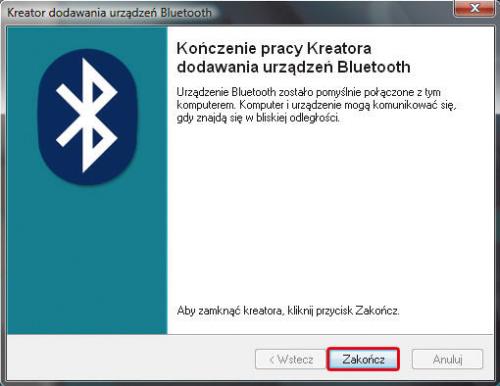

Sterowniki telefonu zostaną automatycznie zainstalowane. Od tej pory możesz skorzystać z oprogramowania synchronizacyjnego, które rozpozna podłączony telefon. Niekiedy, w zależności od modelu aparatu, możesz już uzyskać dostęp do pamięci telefonu z okna Komputer (w Windows XP – Mój komputer). Wystarczy, że dwukrotnie klikniesz ikonę z nazwą połączonego telefonu.







